Mi az a szabotázs elleni védelem funkció a Windows 11/10 rendszerben
Az egyik legjobb dolog a Microsoftban(Microsoft) , hogy megpróbálnak erősebb biztonsági rendszert készíteni az operációs rendszerükhöz. Az új szabotázs elleni védelem(Tamper Protection) további kulcsfontosságú funkciókat ad hozzá adataink védelméhez. A szabotázs elleni védelem(Tamper Protection) a Windows Security alkalmazásban elérhető új beállítás, amely további védelmet nyújt a kulcsfontosságú biztonsági funkciók változásai ellen, beleértve a nem közvetlenül az alkalmazáson keresztül végrehajtott módosítások korlátozását is.
Mi az a manipuláció elleni védelem(Tamper Protection) a Windows 11/10
If you are a home user, you can toggle the setting from the Virus & threat protection settings area in the Windows Security app.
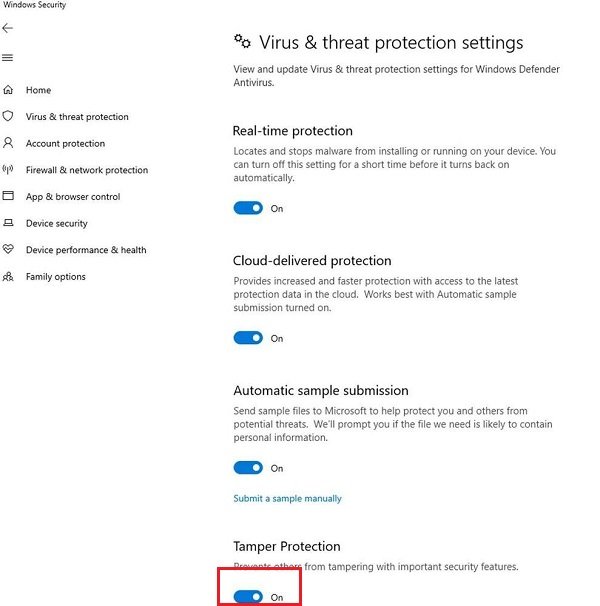
Ha egyszerű otthoni felhasználókról van szó, az alkalmazás beállítását közvetlenül a Vírus(Virus) és veszély(Threat) lapról csatlakoztathatja. Ha Ön vállalati felhasználó, az Intune -kezelés segítségével központilag kezelheti a biztonsági beállításokat. Ez a funkció alapértelmezés szerint minden otthoni felhasználó számára engedélyezve lesz. Vállalati ügyfelek számára ez önkéntes lesz.
Ennek a biztonsági funkciónak a teljes, végpontok közötti funkcionalitásán még dolgoznak. Windows 11/10Windows Defender Anti-Virus rendszeren(Windows Defender Anti-Virus) azonban talál egy beállítást .
A szabotázs elleni védelem(Tamper Protection) engedélyezése vagy letiltása a Windows Defenderben(Windows Defender)
A szabotázs elleni védelem(Tamper Protection) engedélyezéséhez vagy letiltásához Press Win+IBeállítások(Settings) megnyitásához . Lépjen a Frissítés(Update) és biztonság > Windows Biztonság(Windows Security) lap > Virus és Threat Protection > Virus és Threat Protection Settings > Manage Settings . Itt kapcsolhatja be vagy ki a (Off)Szabotázsvédelem(Tamper Protection) kapcsolót .
Az Intune vagy a Registry segítségével engedélyezheti vagy letilthatja a szabotázs elleni védelmet(enable or disable Tamper Protection) .
Hogyan segít a manipuláció elleni védelem
Valós idejű védelmet kap a Microsoft Defender ATP-n alapuló –(Microsoft Defender ATP –) amely a következő generációs védelem. Megakadályozza, hogy mások meghamisítsák a fontos biztonsági funkciókat. Nem szabad letiltani. Kínál:
- A rosszindulatú programok felhőalapú észlelése másodperceken belül.
- Szerezze be az IOVA-t(IOVA) , amely a gyanús fájlok észlelési eszköze az interneten.
- Viselkedésfigyelő eszköz, amely észleli a gyanús viselkedést az aktív alkalmazásokban.
- A szabotázs elleni védelem(Tamper Protection) megakadályozza a Windows Defender törlését vagy letiltását is .
Ha Ön vállalati felhasználó, rendelkezhet központi beállítással. Az adminisztrátori szerepkörök azonban nem módosíthatják ezeket a beállításokat.
For enterprise customers (such as those with a Microsoft Defender ATP license), this feature will be opt-in and can only be managed from the Intune management console. Local device admin users will not be able to change the setting. This ensures that even malicious apps – or malicious actors – can’t locally override the setting. Note that enterprise management is not available in current preview versions of Windows 10, but we’ll be bringing it to preview shortly, says Microsoft.
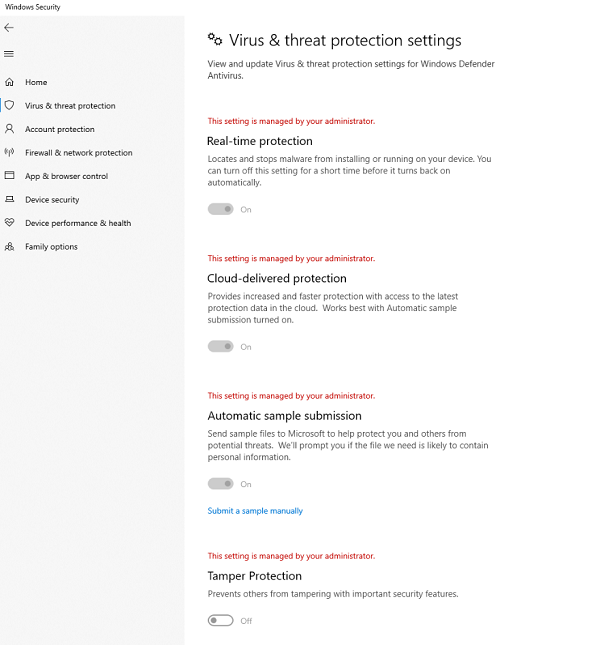
A szolgáltatás teljes funkcionalitása a Windows 10(Windows 10) v1903 közelgő kiadásával együtt fog megjelenni .
A szabotázs(Tamper) elleni védelem olyan egyéb biztonsági funkciókra épül, mint a Windows Defender Antivirus Sandboxing képessége, és kiterjeszti a meglévő szabotázs elleni védelmi stratégiákat a Microsoft Defender Advanced Threat Protection rendszerében .
A szabotázs elleni védelem mostantól minden ügyfél számára elérhető , beleértve az Enterprise-t is a Microsoft Defender ATP fenyegetés és sebezhetőség terén.
Related posts
A Windows 11/10 beépített Charmap és Eudcedit eszközeinek használata
Az Archív alkalmazások funkció engedélyezése vagy letiltása a Windows 11/10 rendszerben
Hálózati meghajtó hozzárendelése vagy FTP-meghajtó hozzáadása Windows 11/10 rendszerben
A Hírek és érdeklődési körök hírcsatorna nyelvének megváltoztatása a Windows 11/10 rendszerben
Mi az a gyorsindítás, és hogyan lehet engedélyezni vagy letiltani a Windows 11/10 rendszerben
Az Alt+Tab beállításainak módosítása a Windows 11/10 rendszerben
Tippek és trükkök a nagyítóhoz a Windows 11/10 rendszerben
Mi az a Windows Feature Experience Pack a Windows 11/10 rendszerben?
Engedélyezze a hardveresen gyorsított GPU ütemezést a Windows 11/10 rendszerben
Hogyan hozzunk létre tükrözött kötetet a Windows 11/10 rendszerben
A Performance Monitor használata Windows 11/10 rendszerben
A Miracast nem működik Windows 11/10 rendszeren a frissítés után
Rendszer-helyreállító meghajtó létrehozása a Windows 11/10 rendszerben
Törölje az ideiglenes fájlokat a Lemezkarbantartó eszközzel a Windows 11/10 rendszerben
Microsoft Windows hibajelentési szolgáltatás a Windows 11/10 rendszerben
A megbízható gyökértanúsítványok kezelése a Windows 11/10 rendszerben
SSH-kulcs létrehozása Windows 11/10 rendszerben
A DISM futtatása Windows 11/10 rendszerben a Windows rendszerkép javításához
ISO-fájl csatlakoztatása és leválasztása a Windows 11/10 rendszerben
A Windows prezentációs beállításainak letiltása a Windows 11/10 rendszeren
